Comment calculer le nombre de jours ouvrables restants dans le mois en cours dans Excel ?
Cet article fournit des méthodes pour calculer le nombre de jours ouvrables restants dans le mois en cours à partir d'aujourd'hui ou sur la base d'une date donnée. Veuillez parcourir pour plus de détails.
Calculer le nombre de jours ouvrables restants dans le mois en cours avec une formule
Calculez facilement le nombre de jours ouvrables restants dans le mois en cours avec Kutools pour Excel
Calculer le nombre de jours ouvrables restants dans le mois en cours avec une formule
Par exemple, vous devez calculer le nombre de jours ouvrables restants à partir d'aujourd'hui (18/12/2015) dans le mois en cours. La formule ci-dessous vous aidera.
1. Sélectionnez une cellule vide pour placer les jours ouvrables restants, entrez la formule dans la Barre de formule, puis appuyez sur la touche Entrée.
=NETWORKDAYS(TODAY(),EOMONTH(TODAY(),0))

Vous pouvez ensuite voir que le nombre de jours ouvrables restants dans le mois en cours est inséré dans la cellule sélectionnée.
Remarque : Si vous devez calculer le nombre de jours ouvrables restants dans le mois en cours sur la base d'une certaine date, veuillez appliquer la formule ci-dessous (A2 contient la date spécifique que vous souhaitez utiliser).
=NETWORKDAYS(A2,EOMONTH(A2,0))

Calculer le nombre de jours ouvrables restants dans le mois en cours avec Kutools pour Excel
Si la formule est difficile à retenir, vous pouvez essayer l'utilitaire Nombre de jours ouvrables entre deux dates de Kutools pour Excel.
1. Sélectionnez une cellule vide pour localiser les jours ouvrables restants, puis cliquez sur Kutools > Assistant de formule > Assistant de formule.

2. Dans la boîte de dialogue Assistant de formule, veuillez configurer comme suit.
Conseils : Vous pouvez cocher la case Filtre, entrer les mots-clés dans la zone de texte pour filtrer directement la formule.
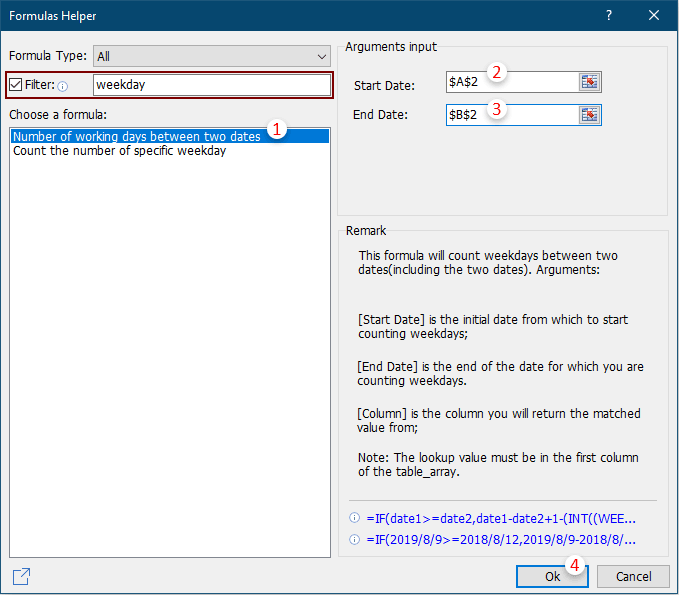
Ou vous pouvez simplement entrer directement la date de début et la date de fin dans ces deux cases comme le montre la capture d'écran ci-dessous.

Le nombre de jours ouvrables entre deux dates données est alors calculé.
Kutools pour Excel - Boostez Excel avec plus de 300 outils essentiels. Profitez de fonctionnalités IA gratuites en permanence ! Obtenez-le maintenant
Articles connexes :
- Comment convertir une date de naissance en âge rapidement dans Excel ?
- Comment calculer les années, mois ou jours écoulés depuis une certaine date dans Excel ?
- Comment calculer l'âge à une date spécifique ou future dans Excel ?
Meilleurs outils de productivité pour Office
Améliorez vos compétences Excel avec Kutools pour Excel, et découvrez une efficacité incomparable. Kutools pour Excel propose plus de300 fonctionnalités avancées pour booster votre productivité et gagner du temps. Cliquez ici pour obtenir la fonctionnalité dont vous avez le plus besoin...
Office Tab apporte l’interface par onglets à Office, simplifiant considérablement votre travail.
- Activez la modification et la lecture par onglets dans Word, Excel, PowerPoint, Publisher, Access, Visio et Project.
- Ouvrez et créez plusieurs documents dans de nouveaux onglets de la même fenêtre, plutôt que dans de nouvelles fenêtres.
- Augmente votre productivité de50 % et réduit des centaines de clics de souris chaque jour !
Tous les modules complémentaires Kutools. Une seule installation
La suite Kutools for Office regroupe les modules complémentaires pour Excel, Word, Outlook & PowerPoint ainsi qu’Office Tab Pro, idéal pour les équipes travaillant sur plusieurs applications Office.
- Suite tout-en-un — modules complémentaires Excel, Word, Outlook & PowerPoint + Office Tab Pro
- Un installateur, une licence — installation en quelques minutes (compatible MSI)
- Une synergie optimale — productivité accélérée sur l’ensemble des applications Office
- Essai complet30 jours — sans inscription, ni carte bancaire
- Meilleure valeur — économisez par rapport à l’achat d’add-ins individuels